사업자 등록 후 사업을 개시하면 매월 발생하는 매출에 대한 세금계산서를 발행해야 합니다. 발행 건수가 많아지면 ERP 프로그램 등을 통해 대량발행을 하지만, 사업 초창기에는 대부분 홈택스 홈페이지를 통해 세금계산서를 발행하게 됩니다. 이번 글에서는 홈택스에서 세금계산서 발행 및 조회하는 방법에 대해 알아보고자 합니다.
전자세금계산서 발행방법
1. 홈택스 홈페이지 접속
아래 링크를 통해 홈택스 홈페이지에 접속하여, 사업자용 공인인증서로 로그인해 줍니다.
국세청 홈택스
www.hometax.go.kr
2. [조회/발급] 메뉴 클릭
홈택스 홈페이지 상단에 있는 [조회/발급] 메뉴를 클릭해 줍니다.

3. [발급] > [건별발급] 클릭
다음으로 [발급] 탭을 클릭하고, 다시 하위 메뉴 중 [건별발급]을 클릭합니다.

4. [공급받는자] 정보 및 금액 입력 후 발급
아래 이미지처럼 전자세금계산서 발급화면이 나옵니다. 좌측 [공급자] 란은 자동으로 내 사업자 정보가 채워지고, 우측 [공급받는 자] 란을 채워주시면 됩니다. 신규 거래처라면 사업자 등록번호부터 이메일까지 순서대로 입력해 주시고, 기발행 거래처라면 [거래처 조회] 버튼을 통해 정보를 불러올 수 있습니다.
이제 금액 란을 입력해 봅시다. 작성일자는 실제 공급한 날짜를 입력하는 것이 원칙이나, 일반적으로는 매월 말일 자로 매출을 합산하여 발행하기도 합니다. 품목명과 규격, 수량, 공급가를 입력해 줍니다. 세액은 자동계산 되지만, 간혹 끝전이 맞지 않을 경우 직접 조정해 주시면 됩니다.
그리고 물품대금을 받아야 하면 [청구], 이미 받았다면 [영수]를 선택하여 발행하시면 세금계산서 발급이 완료됩니다.

전자세금계산서 조회방법
1. [조회/발급] > [목록조회] > [발급목록조회] 클릭
홈택스 홈페이지에서 상단의 [조회/발급] 메뉴를 클릭하고, [목록조회] 하위메뉴 중 [발급목록조회] 를 클릭합니다.

2. 원하는 방법으로 세금계산서 조회
다음으로 전자세금계산서 목록조회 화면입니다. 아래 이미지처럼 [매출] 또는 [매입] 중에 조회하고자 하는 메뉴를 선택하시고, [조회기간]이나 [상호명], [발급유형] 등 원하시는 방법으로 조회하시면 됩니다.
조회옵션을 선택하고, 중간에 있는 [조회하기] 버튼을 누르면 화면 하단에 발행된 세금계산서 목록이 나타납니다. 더블클릭 하시면, 확대화면으로 확인하실 수 있습니다.
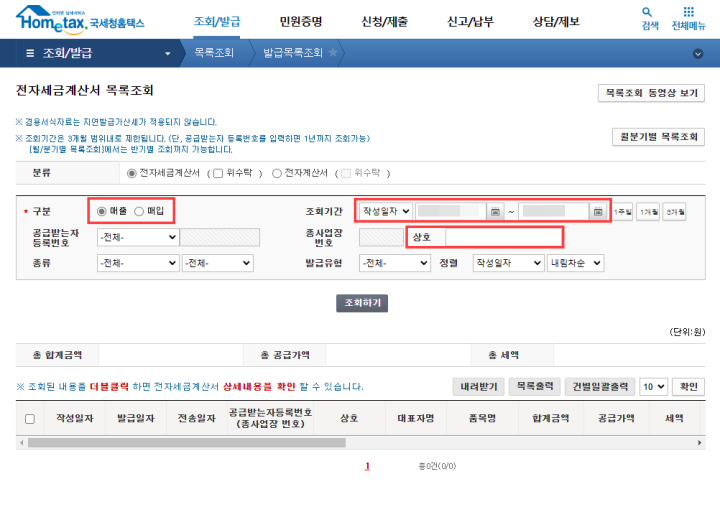
맺음말
이상으로 홈택스 전자세금계산서 발급방법 및 조회방법에 대해 설명 드렸습니다. 무엇이든 처음엔 어렵지만, 본문 내용대로 천천히 따라 하시면 곧 능숙하게 사용하실 것입니다. 그럼 도움 되셨길 바랍니다.
홈택스 거래처 정보변경 정보수정 방법 - 깔끔정리
홈택스에서 전자세금계산서를 발행하다 보면 거래처 대표자 변경, 주소 변경, 담당자 변경 등 수정 사항이 발생하게 됩니다. 홈택스에서 간단하게 거래처 정보수정 하는 방법에 대해 설명드리
gemariah.tistory.com
홈택스 세금계산서 재전송 하기 - 이메일 수정
업무를 처리하다 보면 거래처에서 담당자 메일주소가 변경되었다고 기발행된 세금계산서를 재전송 또는 메일주소를 변경요청하는 경우가 종종 있는데요. 이럴 경우 간단하게 홈택스에서 재전
gemariah.tistory.com
'일상정보' 카테고리의 다른 글
| 홈택스 거래처 정보변경 정보수정 방법 - 깔끔정리 (0) | 2023.03.29 |
|---|---|
| 원천징수영수증(근로소득 지급명세서) 인터넷 발급하기 - 깔끔정리 (0) | 2023.03.29 |
| 소득금액증명원 온라인 발급 방법 (0) | 2023.03.25 |
| 부가세 과세표준증명원 온라인 발급 방법 (0) | 2023.03.24 |
| 국세 완납증명서 온라인 발급 방법 (0) | 2023.03.23 |




댓글